【FFH】学习笔记-从配置Bearpi环境到安装运行.hap应用 原创 精华
0.概述&前言
本文简单介绍了在Windows上配置Bearpi-HM Micro的开发环境,源码烧录及安装并运行.hap文件的操作,并对原文档(小熊派开源社区)进行补充讲解,方便新手 (比如我这种小白) 理解。
小熊派开源社区: https://gitee.com/bearpi
1.Bearpi简单介绍
BearPi-HM Micro开发板是一块高度集成并可运行Openharmony系统的开发板,板载高性能的工业级处理器STM32MP157芯片,搭配4.3寸LCD电容式触摸屏,并板载wifi电路及标准的E53接口,标准的E53接口可扩展智能加湿器、智能台灯、智能安防、智能烟感等案例。可折叠式屏幕设计大大提高用户开发体验,便于携带和存放,更好地满足不同用户的需求,拓展无限可能。
2.从配置环境到安装hap应用的讲解
仅作为Bearpi官方文档的补充和理解
注意:本文需要直接下载小熊派社区搭建好的镜像,需要自己搭建环境的可以参考(https://gitee.com/bearpi/bearpi-hm_micro_small/blob/master/applications/BearPi/BearPi-HM_Micro/docs/device-dev/%E5%BC%80%E5%8F%91%E7%8E%AF%E5%A2%83%E6%90%AD%E5%BB%BA.md)
2.0如果是从零开始,你需要:
-
准备一个Bearpi-HM Micro开发板,type-c数据线,一张32Gsd卡及读卡器(可以暂时没有)
-
下载官方提供镜像(任选一种方式下载)
- Ubuntu20.04(大小8G)下载地址(百度云):
https://pan.baidu.com/s/1W0cgtXC5T2bv0lAya7eizA 提取码:1234 - Ubuntu18.04(大小4.8G)下载地址(百度云):
https://pan.baidu.com/s/1YIdqlRWRGq_heAfrgQ7EPQ 提取码:1234
- Ubuntu20.04(大小8G)下载地址(百度云):
-
下载并安装JRE ==(Java运行环境,为STM32CubeProgrammer运行所用)==
下载地址(百度云):https://pan.baidu.com/s/1yuMn4YulfP6j50mQA8faoA 提取码:1234 -
下载并安装STM32CubeProgrammer(需要2.4.0+版本)==(开发板烧录镜像工具)==
下载地址(百度云):https://pan.baidu.com/s/1XfFFFs7UdE9TPdN0FdA6ag 提取码:1234 -
下载并安装虚拟机VMware Workstation ==(搭建虚拟机)==
下载地址:https://www.vmware.com/cn/products/workstation-pro/workstation-pro-evaluation.html -
下载并安装MobaXterm工具 ==(主要用到远程链接虚拟机SSH及与开发板建立串口通信serial功能)==
下载地址:https://en.softonic.com/download/moba/windows/post-download -
下载并安装RaiDrive工具 ==(用于把ubuntu文件远程映射到Windows上以便烧录系统)==
下载地址:https://forspeed.rbread05.cn/down/newdown/5/28/RaiDrive.rar -
下载并安装开发板USB驱动 ==(Bearpi的CH340驱动)==
下载地址:http://www.wch.cn/downloads/CH341SER_EXE.html
2.1Windows下配置开发环境(即在windows上部署Linus服务器以供编译)
如果已有Linus服务器或终端,可以直接编译,可以参考
https://harmonyos.51cto.com/posts/10283
安装Ubuntu虚拟机
相关工具及文件:百度云下载的HarmonyOSBearPi-HM Micro Ubuntu.zip文件
VMware Workstation工具
解压下载的镜像有三个文件如下
.ovf文件用于创建/导入虚拟机(在VMware上打开的文件)
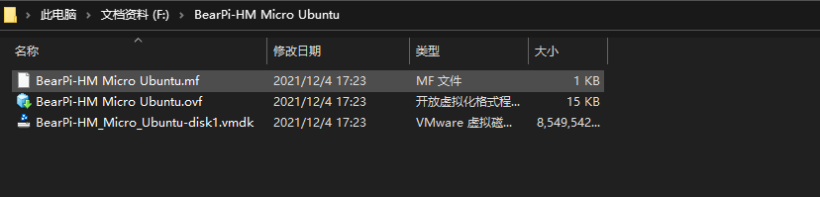
VMware Workstation工具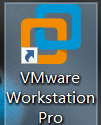
开启虚拟机并做搭建环境准备
我们需要知道简单的Linux语法,比如:
1 Crtl+Alt+T 打开终端
2 pwd 查看当前终端所在路径
3 cd /home/ 切换路径
4 cd … 上级目录
5 mkdir Y 创建Y文件夹
6 ls 查看当前文件夹内文件
7 touch X 创建X文件
8 mv X /home/Y 将当前X文件剪切到home/Y文件夹下
9 cp X Y/xx 将X文件copy到Y文件夹中并命名为xx
10 rm X 删除文件X
11 rm -r Y 删除文件夹Y
15 cd --help 所有命令
16 tab键补全
目前我们只需要在终端查看ip地址,输入:
ifconfig
记录除lo外另一个的inet,即你的网卡信息,记下ip地址
在Windows上远程连接ubuntu服务器
使用工具:MobaXterm的session-SSH模式建立远程链接ubuntu服务器,
把ubuntu文件远程映射到Windows上
使用工具:RaiDrive工具

2.2编译系统,烧录固件
在ubuntu获取openharmony源码
编译源码
从这里可以知道编译的时间较长,所以未来开发需要使用sd卡避免每次写.hap都编译一次
当编译完后,在Windows中可以直接查看到最终编译的固件,具体路径在: \project\bearpi-hm_micro_small\out\bearpi_hm_micro\bearpi_hm_micro
其中有以下文件是后面烧录系统需要使用的:
- OHOS_Image.stm32:系统镜像文件
- rootfs_vfat.img:根文件系统
- userfs_vfat.img:用户文件系统
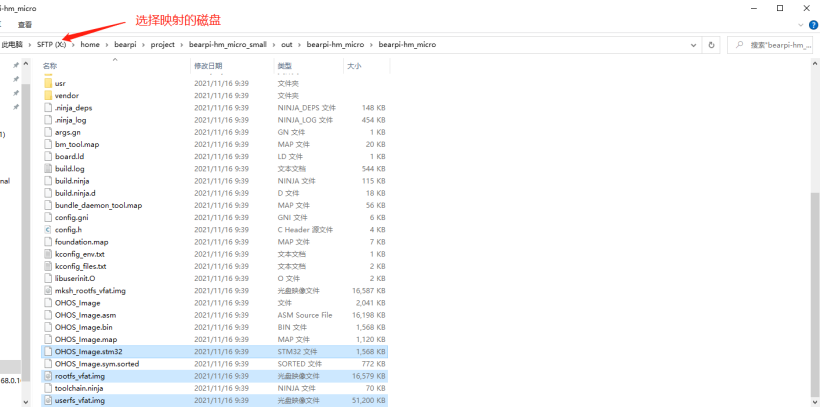
2.3启动开发板
连接开发板
通过TypeC数据线,把电脑与BearPi-HM Micro连接。==(注意要连接到主机而不是虚拟机)==
- 安装CH340驱动。
下载地址:http://www.wch.cn/downloads/CH341SER_EXE.html
烧录镜像
使用工具:STM32CubeProgrammer-USB”烧录方式
配置的tsv文件(路径如下)
启动开发板进入终端
使用工具:MobaXterm的session-Serial模式与Bearpi进行串口通信
2.4安装并运行一个hap应用
-
有sd卡下安装
-
从小熊派社区代码仓库的applications/BearPi/BearPi-HM_Micro/tools/hap_tools/hap_example路径下的bm、LED_1.0.0.hap拷贝到SD卡中 (可替换成自己写好的.hap文件)
将SD卡插入到开发板中,并按开发板的RESET按键重启开 发板 -
输入以下命令,挂载SD卡
mount /dev/mmcblk0p0 /sdcard vfat -
输入以下命令,进入SD卡目录
cd /sdcard -
输入以下命令,打开调试模式
./bm set -s disable
./bm set -d enable -
安装应用
./bm install -p LED_1.0.0.hap
-
-
无sd卡下安装
-
仅安装示例应用:
- 进入vendor路径,输入
cd vendor/hap_tools - 打开调试模式
./bm set -s disable
./bm set -d enable - 安装应用
./bm install -p ++xxx++.hap(可按tab查看)
运行结果:
- 进入vendor路径,输入
-
无sd卡下安装.hap:需要重新编译,烧录,比较繁琐所以不在此赘述
基本流程就是将新写的.hap应用复制到applications\BearPi\BearPi_HM_Micro/tools/hap_tools/hap_example下然后重新执行上面的编译,安装工作
-
3.补充说明
为什么要基于Linux编译,Linux在其中的作用是什么
如何在真机上运行.hap文件
参考资料&文档
小熊派开源社区:https://gitee.com/bearpi


















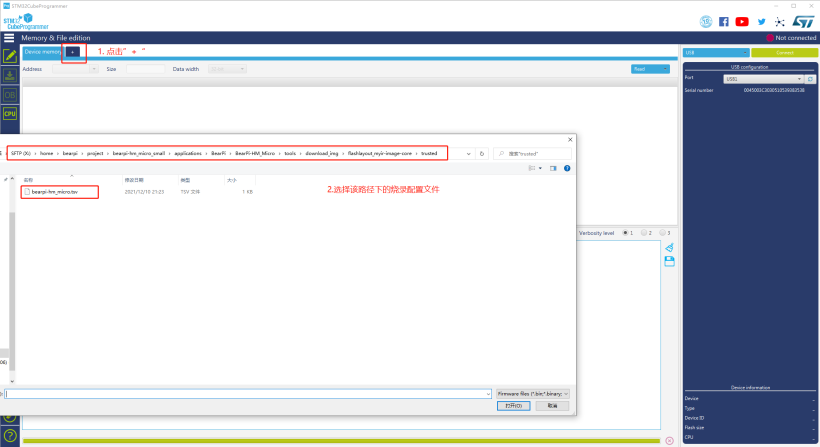



非常全面的总结了,感谢分享